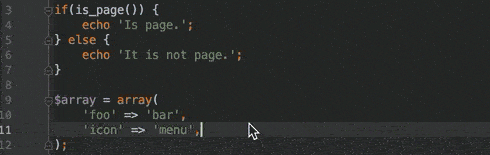Para dominar sua IDE, de verdade, é essencial ter agilidade com o teclado fazendo uso de shortcuts, os atalhos de teclado.
Não importa qual IDE e/ou editor de texto você usa para programar. O que realmente interessa é dominar a plataforma, porque esse domínio, além de trazer mais agilidade e confiança, pode ser considerado um grande diferencial!
Veja abaixo uma lista que preparei com alguns atalhos de teclado da IDE PhpStorm.
As teclas de atalhos usadas no post são do Mac, mas mesmo usando Windows ou Linux, você ainda consegue obter o mesmo resultado, basta fazer testes e/ou pesquisar as teclas de atalho para o seu SO.
Transformar texto para caixa alta (uppercase) ou caixa baixa (lowercase)
Selecione o texto e pressione Command + Shift + U.
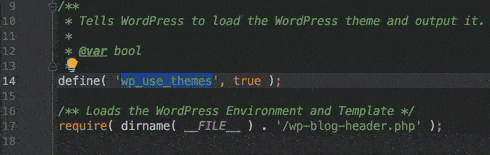
Selecionar vários trechos de código iguais
Selecione o primeiro texto e pressione Ctrl + G repetidamente.
Esse, talvez, seja um dos atalhos mais úteis e mais utilizados em qualquer IDE.

Visualizar documentação da função
Coloque o cursor em qualquer parte do nome da função e pressione Ctrl + J. Se pressionar Ctrl + J mais de uma vez, a “caixa de diálogo” é posicionada à direita, facilitando sua leitura. Para voltar ao modo normal/flutuante, pressione o mesmo atalho mais vezes.
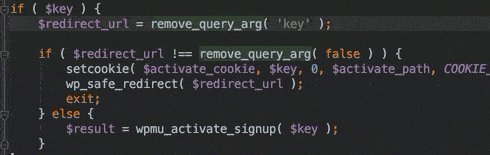
Visualizar possíveis parâmetros da função
Coloque o cursor entre os parênteses e pressione Command + P para ver quais parâmetros a função aceita. A função precisa ser bem documentada para que a informação exista e seja precisa. Ou seja, pode não funcionar em alguns casos. Esse atalho, independente da linguagem ser ou não PHP, é muito útil quando a função utiliza dois ou mais parâmetros.
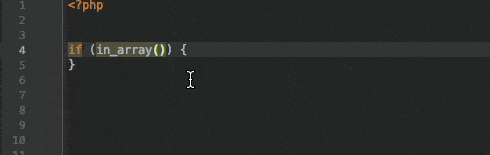
Formatar (e indentar) código, de acordo com as preferências de estilo definidas
Pressione Option + Command + L. Para formatar apenas um trecho, selecione-o e execute o atalho.
As preferências de estilo podem ser definidas, na IDE, em Preferences > Editor > Code Style.